So aktivieren und nutzen Sie den Entwicklermodus auf Zwietracht
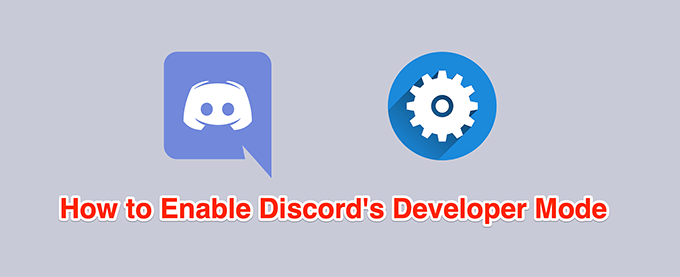
- 3037
- 946
- Tom Jakobs
Discord bietet mehrere Funktionen, die sowohl für reguläre Benutzer als auch für Entwickler ausprobieren können. Wenn Sie der letzteren Benutzergruppe angehören, möchten Sie möglicherweise einen Discord Bot erstellen.
Für Entwickler bietet die App einen Modus namens Developer -Modus an. Wenn Sie einen Discord -Bot erstellen möchten, bietet Ihnen dieser Entwicklermodus die erforderlichen IDs, die Sie benötigen, um den Bot zu erstellen.
InhaltsverzeichnisSie können den Entwicklermodus von Discord auf allen unterstützten Geräten von Discord aktivieren und verwenden.
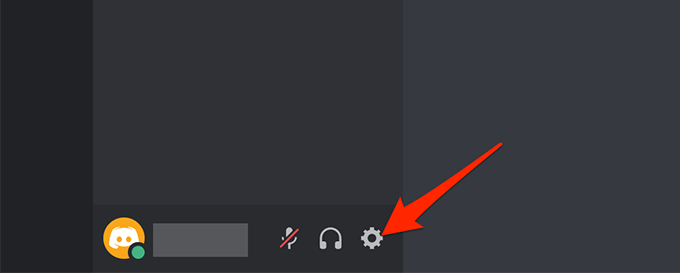
- Wählen Fortschrittlich von unter App Einstellungen in der linken Seitenleiste.
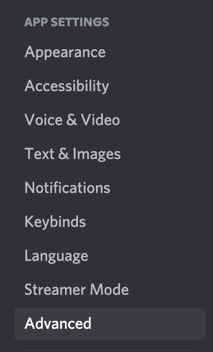
- Im rechten Bereich aktivieren Sie die Entwicklermodus Möglichkeit.
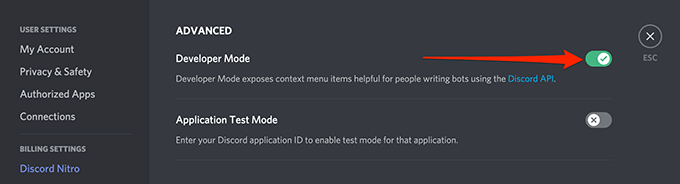
Discord aktiviert den Entwicklermodus ohne Eingabeaufforderungen.
Aktivieren Sie den Discord -Entwicklermodus auf iOS
In Discord für iOS können Sie eine Option einschalten, um den Entwicklermodus zu aktivieren.
- Öffne das Zwietracht App auf Ihrem Gerät. Stellen Sie sicher, dass Sie sich in Ihrem Konto angemeldet haben. Tippen Sie oben links auf das Hamburger -Menü (drei horizontale Linien).
- Wenn die App geöffnet wird, tippen Sie auf Ihr Profilsymbol an der unteren rechten Ecke.
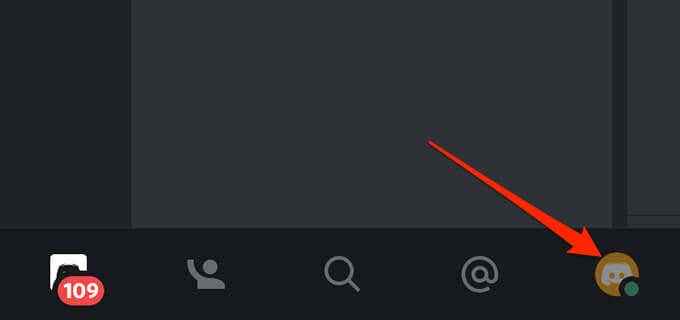
- Scrollen Sie in das Menü zum Menü zur App Einstellungen Abschnitt und Tap Aussehen.
- Mach das ... an Entwicklermodus Option auf dem folgenden Bildschirm.
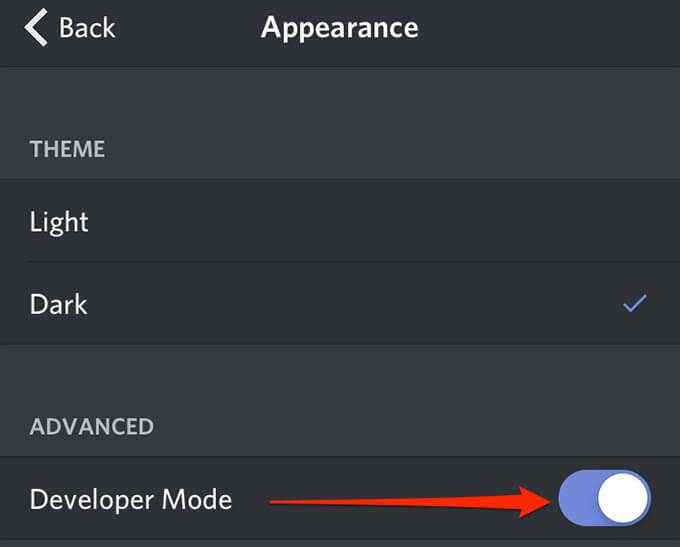
Um den Entwicklermodus zu deaktivieren, schalten Sie die oben aktivierte Option ab, die Sie oben aktiviert haben.
Aktivieren Sie den Discord -Entwicklermodus auf Android
Discord on Android bietet einen Umschalter zum Ein- und Ausschalten des Entwicklermodus.
- Start Zwietracht Auf Ihrem Android -Gerät.
- Tippen Sie in der unteren rechten Ecke auf Ihr Profilsymbol.
- Scrollen Sie in das Menü nach unten zu App Einstellungen und tippen Verhalten.

- Aktivieren Sie das Entwicklermodus Möglichkeit.
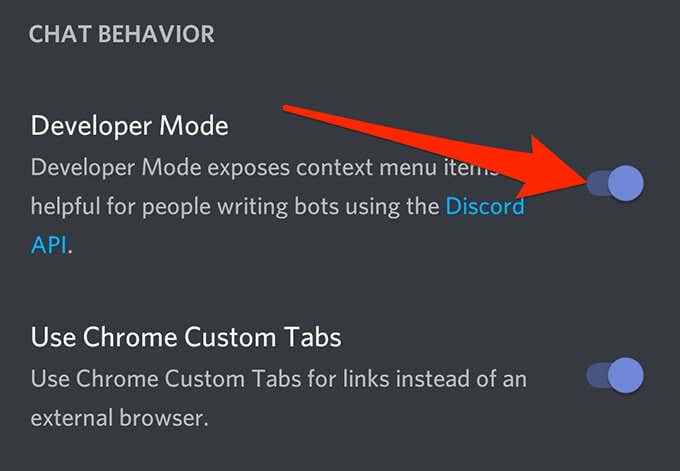
- Um den Modus zu deaktivieren, tippen Sie einfach auf die Entwicklermodus Option wieder.
Verwenden Sie Discord Developer -Modus
Eine der häufigsten Verwendungen des Entwicklermodus von Discord besteht darin, die eindeutigen IDs für Server, Kanäle, Benutzer und Nachrichten zu finden.
Entwickler benötigen normalerweise diese IDs, um ihre Bots in Zwietracht zu integrieren. Diese IDs sagen den Bots, mit welchen Elementen sie interagieren sollen, wenn die Bots mit Discord verbunden sind.
Sie können diese einzigartigen IDs auf allen unterstützten Geräten von Discord finden.
Holen Sie sich die eindeutige ID für einen Discord -Server
Sie benötigen eindeutige Server -IDs, um einen Discord Bot zu erstellen. Sie können diese ID für jeden Ihrer Server in Zwietracht erhalten.
Web/Desktop -App:
- Start Zwietracht und stellen Sie sicher, dass Sie den Server anzeigen können, für den Sie die ID möchten.
- Klicken Sie mit der rechten Maustaste auf diesen Server und wählen Sie Kopier -ID.
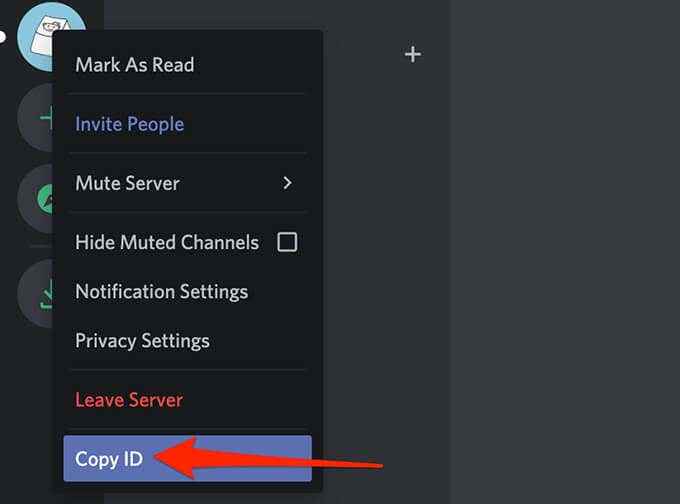
- Die eindeutige ID für Ihren ausgewählten Server befindet sich jetzt in Ihrer Zwischenablage.
- Sie können diese ID anzeigen, indem Sie sie in einem Texteditor wie MS Word oder Notepad einfügen.
iOS App:
- Öffne das Zwietracht App und tippen Sie auf den Server, für den Sie die ID möchten.
- Tippen Sie auf dem Serverbildschirm auf die Drei-DOTS-Menü in der oberen rechten Ecke.
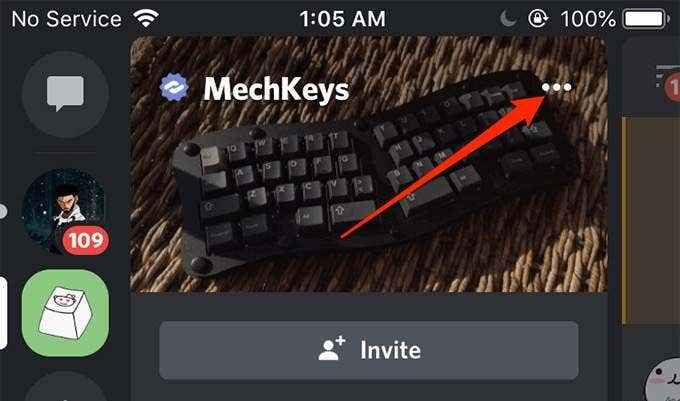
- Scrollen und tippen Kopier -ID.
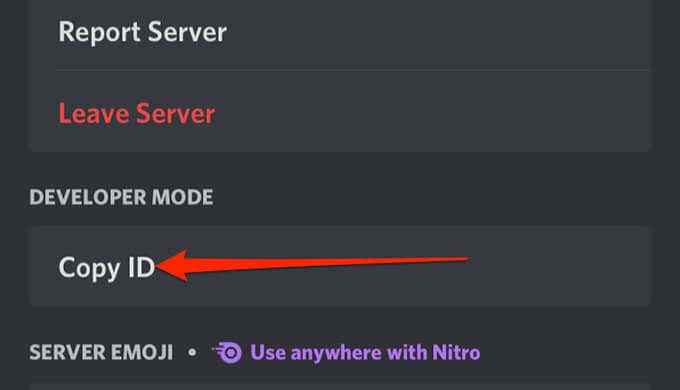
- Eine Benachrichtigung Kopierte ID wird auftauchen. Die ID ist jetzt in Ihrer Zwischenablage erhältlich und Sie können sie in einen Texteditor wie MS Word oder Notepad einfügen.
Android App:
- Greife auf ... zu Zwietracht App und finden Sie den Server, für den Sie die ID möchten.
- Tippen und halten Sie sich auf den Server und wählen Sie aus Mehr Optionen.
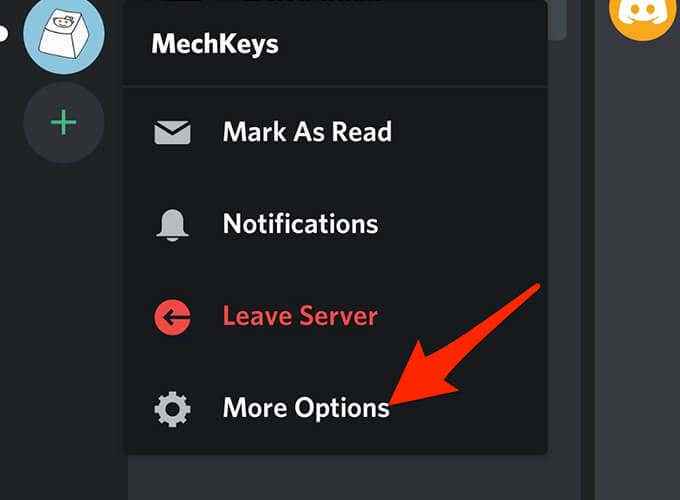
- Scrollen Sie nach unten und wählen Sie Kopier -ID.
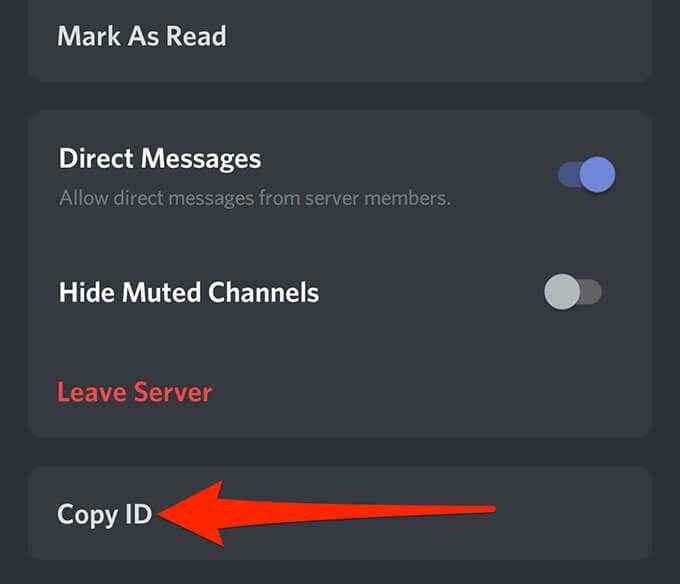
- Eine Nachricht, die heißt In die Zwischenablage kopiert wird auftauchen.
Kopieren Sie die eindeutige ID für einen Discord -Kanal
Wie Server haben Discord -Kanäle auch eindeutige IDs. Sie können mit den folgenden Schritten auf sie zugreifen:
Web/Desktop -App:
- Start Zwietracht und greifen Sie auf den Kanal zu, für den Sie die ID kopieren möchten.
- Klicken Sie mit der rechten Maustaste auf den Kanal unter Verwaltung links und auswählen Kopier -ID.
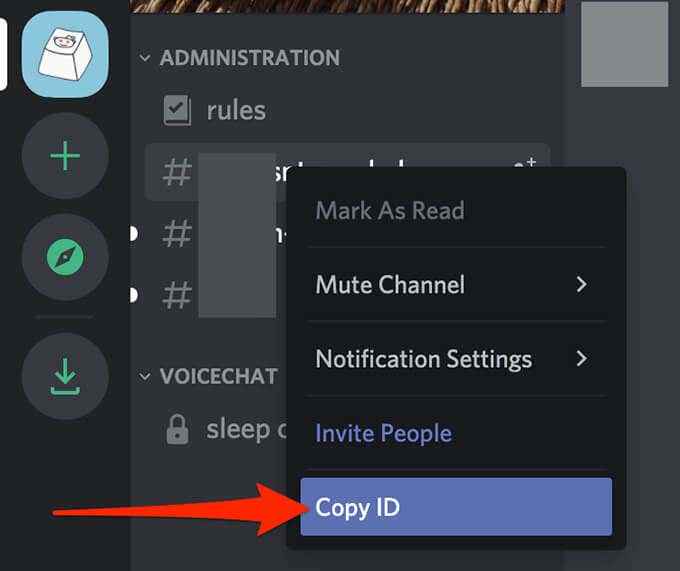
iOS/Android App:
- Greifen Sie auf die Liste der Kanäle zu Zwietracht Auf Ihrem Gerät.
- Tippen Sie auf und halten Sie einen Kanal und wählen Sie Kopier -ID Um die ID dieses Kanals zu kopieren.
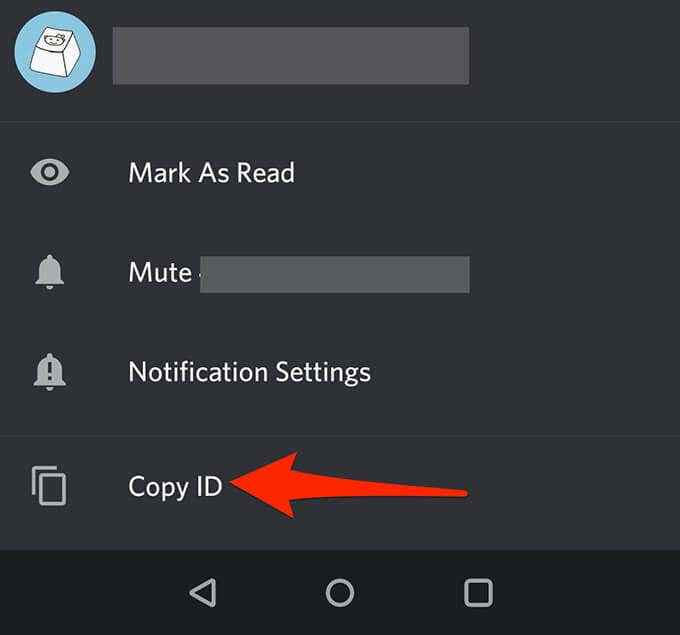
Abrufen Sie die eindeutige ID für einen Discord -Benutzer ab
Sie können eine eindeutige ID für Benutzer sowohl in Ihrer Kanäle als auch in der Liste der Freunde abrufen.
Web/Desktop -App:
- Wenn sich der Benutzer in einem Kanal befindet, öffnen Sie diesen Kanal, klicken Sie mit der rechten Maustaste auf das Benutzersymbol und wählen Sie Kopier -ID.
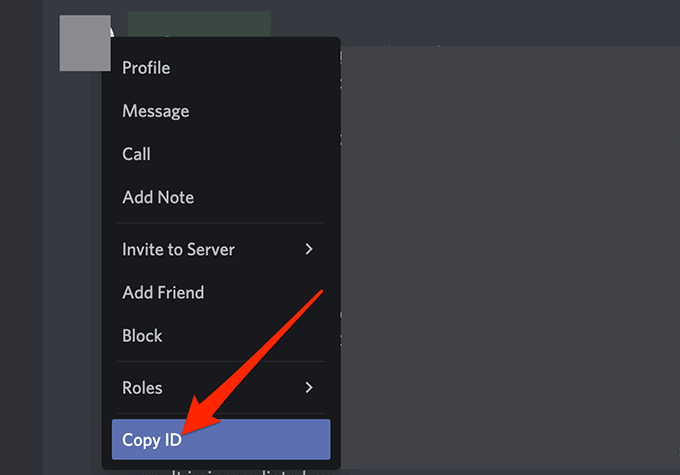
- Wenn der Benutzer Ihr Freund ist, wählen Sie Freunde, Klicken Sie mit der rechten Maustaste auf den Benutzer und wählen Sie Kopier -ID.

iOS App:
- Wenn sich der Benutzer in einem Kanal befindet, greifen Sie auf diesen Kanal zu, tippen Sie auf das Benutzersymbol, tippen Kopier -ID.
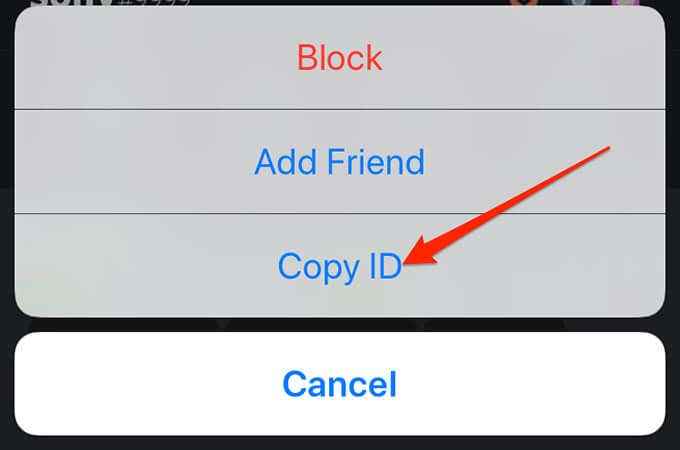
- Wenn sich der Benutzer in Ihrer Freundesliste befindet, tippen Sie unten auf das Symbol der Freunde, wählen Sie den Benutzer aus, tippen Sie auf das Menü Drei-DOTS und wählen Sie Kopier -ID.
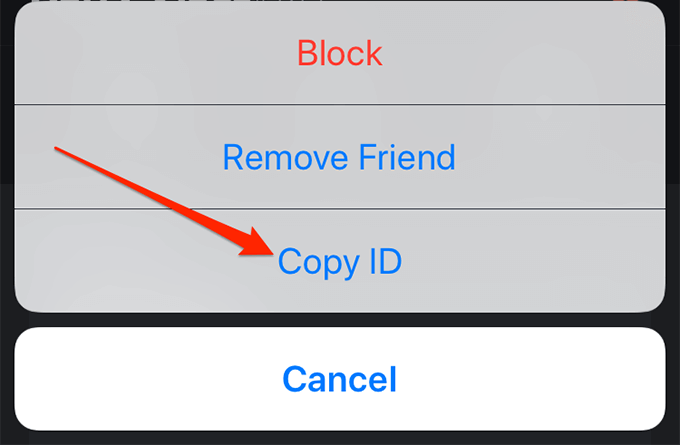
Android App:
- Um die ID für einen Benutzer in einem Kanal zu erhalten, tippen Sie auf diesen Benutzer in seinem Kanal, scrollen Sie nach unten und tippen Sie auf Kopier -ID.
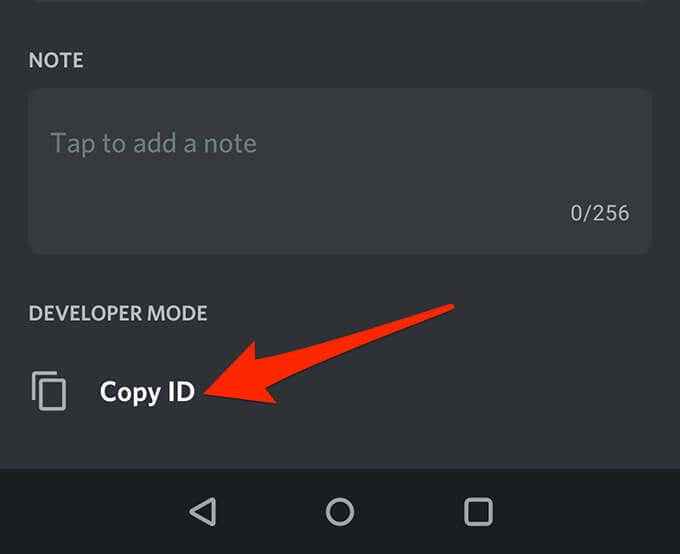
- Wenn sich der Benutzer in Ihrer Liste der Freunde befindet, öffnen Sie die Liste Ihrer Freunde, tippen Sie auf den Benutzer, scrollen Sie nach unten und wählen Sie Kopier -ID ganz unten.
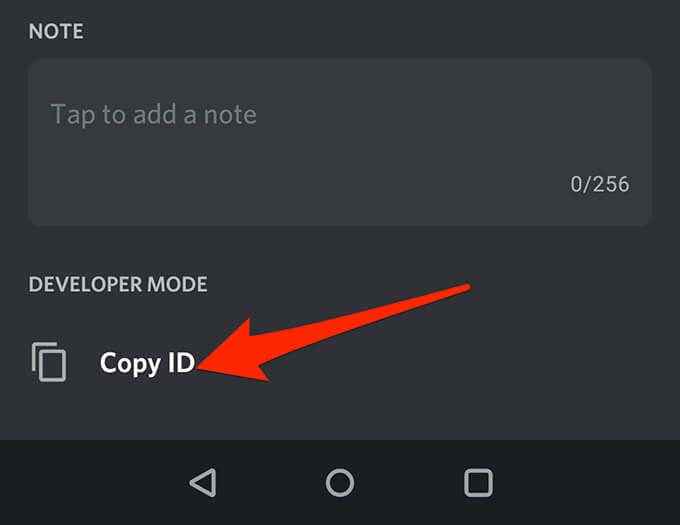
Erhalten Sie die eindeutige ID für eine Discord -Nachricht
Alle Discord -Nachrichten haben auch eine eindeutige ID zugewiesen, die ihnen zugewiesen ist. Sie können diese ID sowohl auf Ihrem Desktop- als auch auf mobilen Geräten preisgeben.
Web/Desktop -App:
- Öffnen Sie den Meldungsthread, in dem sich Ihre Nachricht befindet.
- Bewegen Sie Ihre Maus über Ihre Nachricht, wählen Sie das Menü Drei-DOTS neben der Nachricht und wählen Sie Kopier -ID.
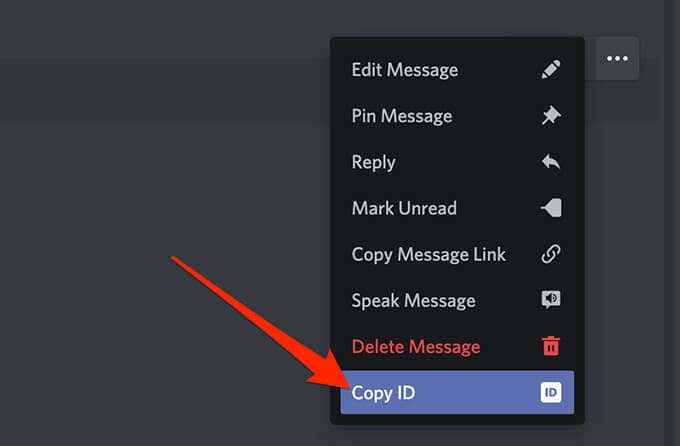
iOS/Android App:
- Öffnen Sie Ihren Nachrichten -Thread und suchen Sie die Nachricht, für die Sie die ID möchten.
- Tippen und halten Sie die Nachricht und wählen Sie aus Kopier -ID.
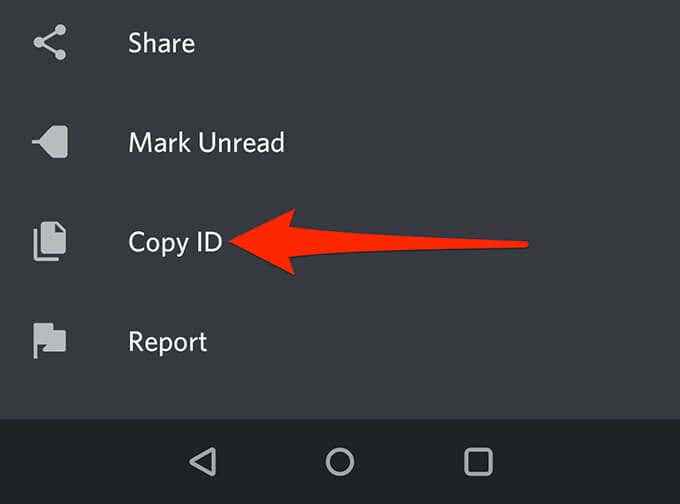
Wenn Sie ein Anfänger mit Discord -Entwicklung sind, können Sie überprüfen. Es gibt endlose Möglichkeiten mit Zwietracht und Sie können viele Arten von Bots dafür herstellen.
- « Erhalten Sie „Wir müssen Ihr Microsoft -Konto in Windows 10 beheben“? Wie man auflöst
- So beheben Sie ERR_TOO_MANY_REDIRECTS in Google Chrome »

